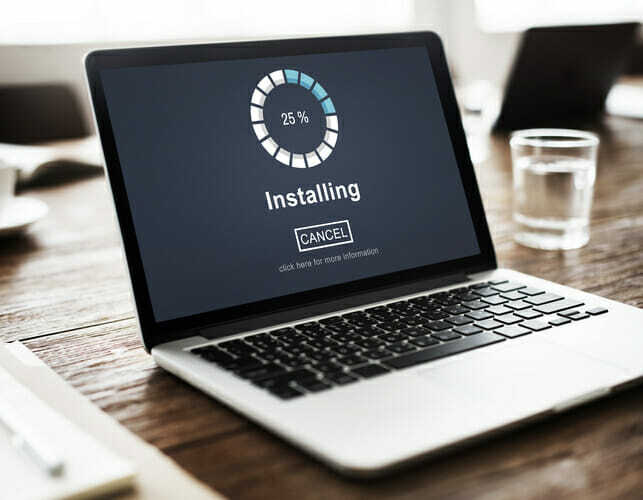Nvcontainer.exe מספק תמיכה עבור אפליקציות NVIDIA
- Nvcontainer.exe הוא תהליך התומך במנהלי התקנים גרפיים ותוכנות של NVIDIA על ידי ניהול קונטיינרים ומתן פונקציונליות נחוצה.
- השבתתו עלולה להשפיע על הביצועים והפונקציונליות של יישומים ושירותים הקשורים ל-NVIDIA.

איקסהתקן על ידי לחיצה על הורד את הקובץ
- הורד את DriverFix (קובץ הורדה מאומת).
- נְקִישָׁה התחל סריקה כדי למצוא את כל הדרייברים הבעייתיים.
- נְקִישָׁה עדכן דרייברים כדי לקבל גרסאות חדשות ולהימנע מתקלות במערכת.
- DriverFix הורד על ידי 0 הקוראים החודש.
Nvcontainer.exe הוא תהליך המשויך ל מנהלי התקנים גרפיים של NVIDIA ותוכנה. היא אחראית על ניהול קונטיינרים ומתן תמיכה ליישומים ושירותים שונים של NVIDIA.
למרות שזה עלול לעורר חששות בקרב משתמשים זהירים לגבי משאבי מערכת ואבטחה, חיוני להבין את מטרתו ולהעריך את הצורך בהשבתתה.
מהו nvcontainer.exe?
Nvcontainer.exe הוא תהליך הקשור למנהלי התקנים גרפיים של NVIDIA וחלק מה- זמן ריצה של NVIDIA Container.
התהליך מנהל קונטיינרים המארחים יישומים ושירותים שונים של NVIDIA. הוא ממלא תפקיד מכריע בהקלת התקשורת בין מנהלי ההתקן של NVIDIA והיישומים המסתמכים עליהם.
מטרת ה-nvcontainer.exe מתרחבת לאפשר תכונות כגון האצת NVIDIA GPU עבור משימות ספציפיות.
בעוד nvcontainer.exe חיוני עבור פונקציות הקשורות ל-NVIDIA, נוכחותו אינה מעידה בהכרח על בעיות ביצועים או אבטחה.
עם זאת, אם אתה עדיין רוצה להשבית אותו בגלל אילוצי משאבים, העדפות אישיות או שגיאות, המשך לסעיף הבא.
כיצד אוכל להשבית את nvcontainer.exe?
לפני שתתחיל בשלבי פתרון בעיות מתקדמים, עליך לשקול לבצע את הבדיקות הבאות:
- ודא שלך Windows מעודכן.
- התקן מחדש את היישום אם זורק שגיאה הקשורה ל-nvcontainer.exe.
- לָרוּץ מנקה הרישום של Windows כדי לתקן את הערכים השבורים אם אתה רואה שגיאה הקשורה לתהליך.
אם הטיפים האלה לא עובדים בשבילך, תוכל להשתמש בשלבים הבאים ברצף כדי להשבית את nvcontainer.exe ולתקן את הבעיות הקשורות.
1. סיים את התהליך
- ללחוץ מִשׁמֶרֶת + Ctrl + יציאה כדי לפתוח את מנהל משימות אפליקציה.
- נווט אל תהליכים אוֹ פרטים כרטיסיית, אתר ובחר nvcontainer.exe ולחץ פתח את מיקום הקובץ.

- ה סייר קבצים ייפתח חלון וייקח אותך למיקום התהליך. חזור אל מנהל משימות שוב ולחץ סיום המשימה.

- סגור את מנהל משימות אפליקציה.
- אם ברצונך למחוק את התהליך מכיוון שאינך משתמש יותר ב-NVIDIA, בחר את התהליך ב סייר קבצים ולחץ לִמְחוֹק כדי להסיר אותו.
אם הקובץ שאליו ניווטת לא נמצא בתיקיית NVIDIA, רוב הסיכויים שזה עשוי להיות תוכנה זדונית. במקרה זה, הפעל סריקה עמוקה באמצעות כלי אנטי-וירוס אמין כדי להסיר את הקובץ ושאריותיו.
- מהו Mobsync.exe וכיצד להשבית אותו
- מה זה Winsat.exe ומה זה עושה?
- מהו Jucheck.exe והאם עליך להסיר אותו?
- מה זה Wwahost.exe ומה זה עושה?
- מהו Nssm.exe ולמה הוא משמש?
2. הסר את התקנת תוכנת NVIDIA
- הקש על חלונות סוג מפתח לוח בקרה, ולחץ לִפְתוֹחַ.

- בחר הצג לפי כפי ש קטגוריה ולחץ הסר התקנה של תוכנית.

- על תוכניות ותכונות חלון, בחר Nvidia ולחץ הסר את ההתקנה.

- עקוב אחר ההוראות שעל המסך כדי להסיר אותו לחלוטין.
אתה יכול לבצע שיטה זו אם אינך משתמש יותר ב-NVIDIA או בתוכנה הקשורה אליה כדי להסיר לחלוטין את האפליקציה והתהליכים הקשורים, כולל nvcontainer.exe.
אז אלו הן שיטות שבהן אתה יכול להשתמש כדי לכבות את nvcontainer.exe ולשמור את המשאבים שלך במידה מסוימת.
אם אתה מתמודד עם בעיות הקשורות מנהלי התקנים של NVIDIA במחשב Windows שלך, אנו ממליצים לך לעיין במדריך זה לקבלת פתרונות מהירים.
אנא אל תהסס לתת לנו כל מידע, טיפים והניסיון שלך עם הנושא בקטע ההערות למטה.
עדיין יש בעיות? תקן אותם עם הכלי הזה:
ממומן
ניתן לפתור כמה בעיות הקשורות לנהגים מהר יותר באמצעות כלי ייעודי. אם אתה עדיין נתקל בבעיות עם הדרייברים שלך, פשוט הורד DriverFix ולהפעיל אותו בכמה קליקים. לאחר מכן, תן לזה להשתלט ותקן את כל השגיאות שלך תוך זמן קצר!
![כרטיס המסך של Nvidia לא זוהה ב- Windows 10 [תיקון מהיר]](/f/a2527186ed9ce9ac35b5e466f45e3a53.jpg?width=300&height=460)